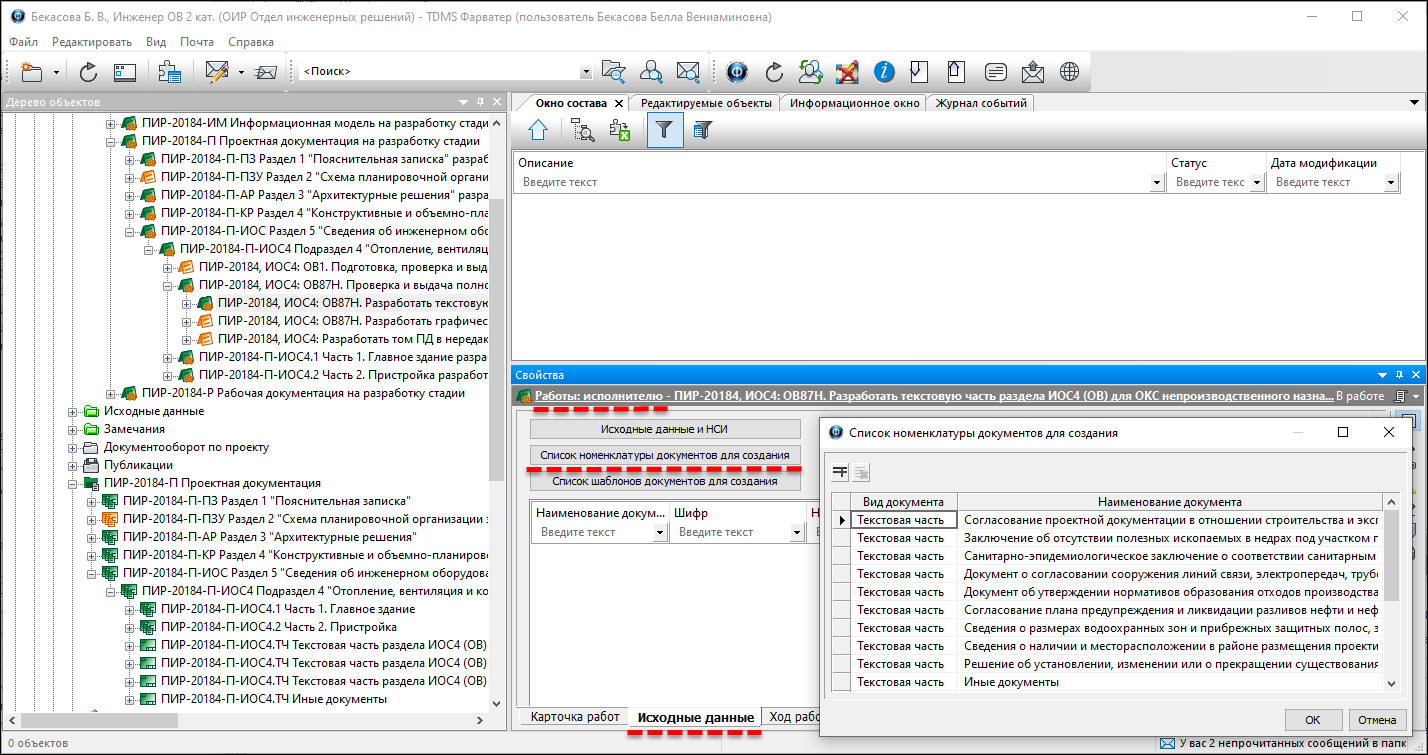Создание Документа: проектного
Добавить документ: проектный в состав проекта возможно как созданием нового объекта, так и использованием заранее настроенного шаблона.
Новый Документ
1. Вызвать команду:
-
На элементе структуры проекта Работы: исполнителю (исполнителем данной работы (поле "кому" карточки Свойств РИ)) вызвать контекстное меню и выбрать команду
 Документ: проектный.
Документ: проектный.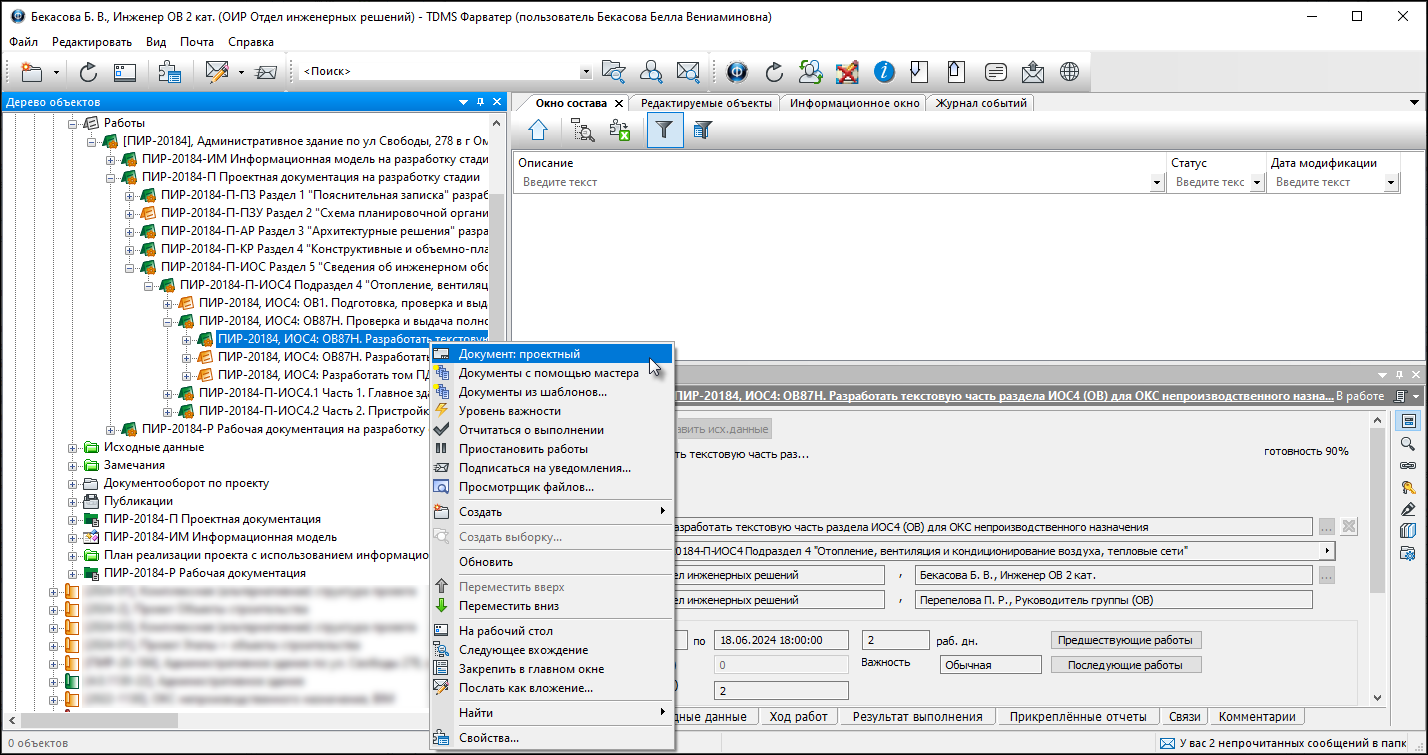
-
Выбрать команду из выпадающего списка карточки Свойств Работы: исполнителю.
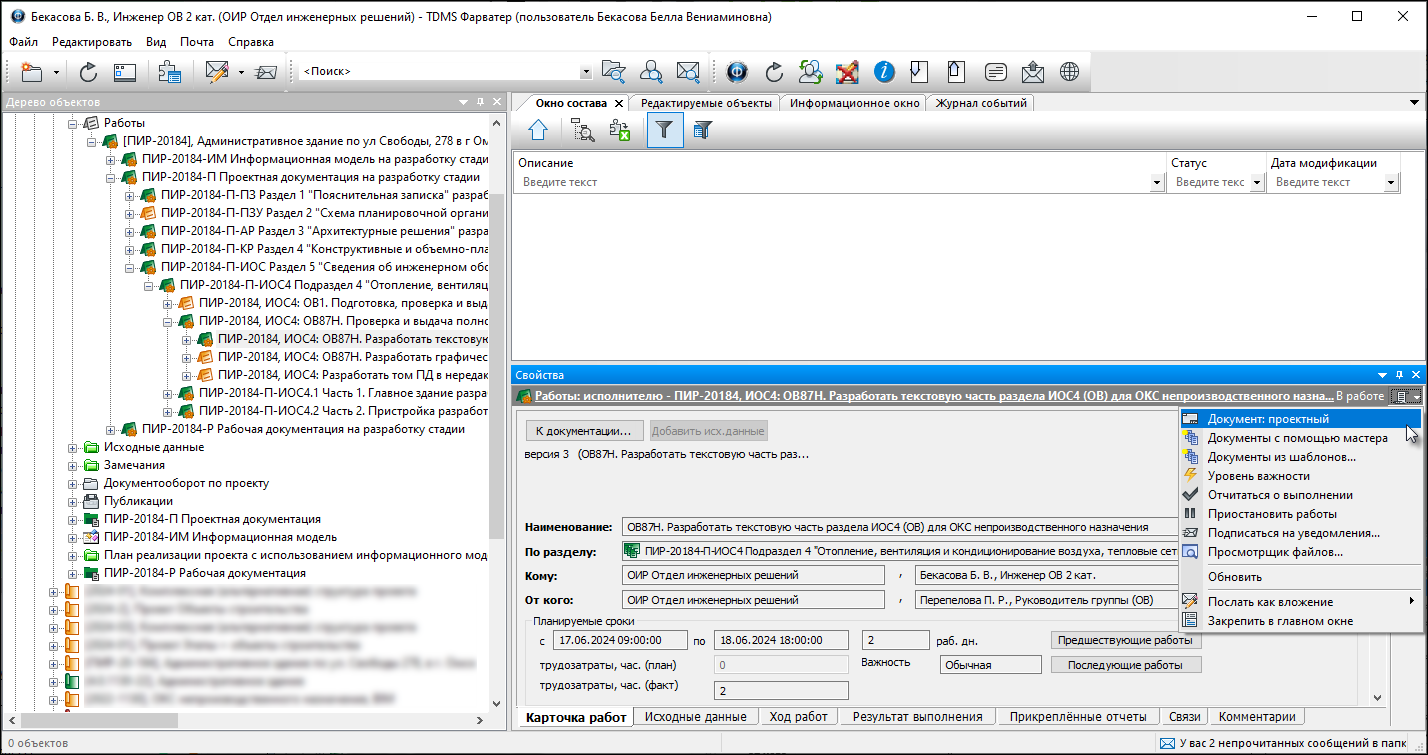
-
На элементе структуры проекта Часть (ответственным за разработку сотрудником (поле Ответственный карточки Свойств Части), ГИПом проекта, помощником ГИПа проекта) вызвать контекстное меню и выбрать команду
 Документ.
Документ.
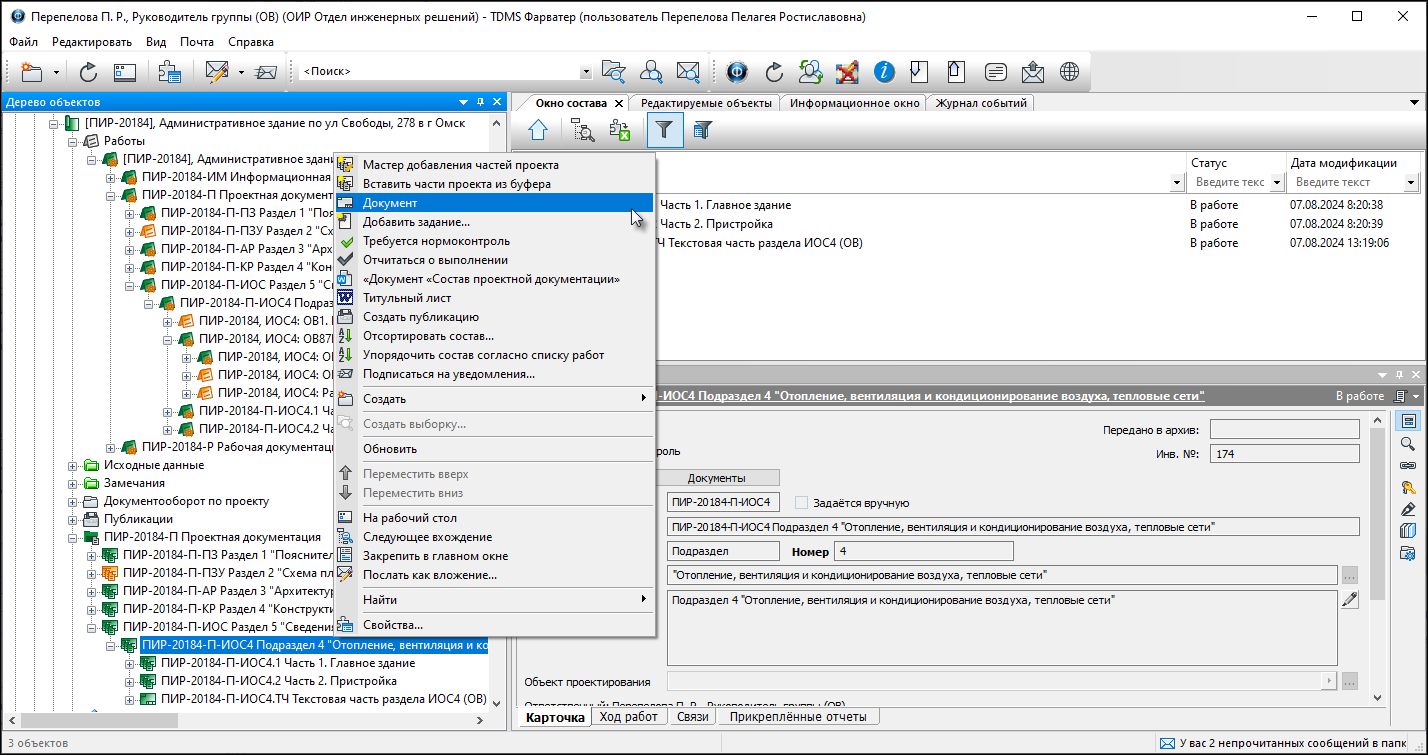
-
Выбрать команду из выпадающего списка карточки Свойств Части.
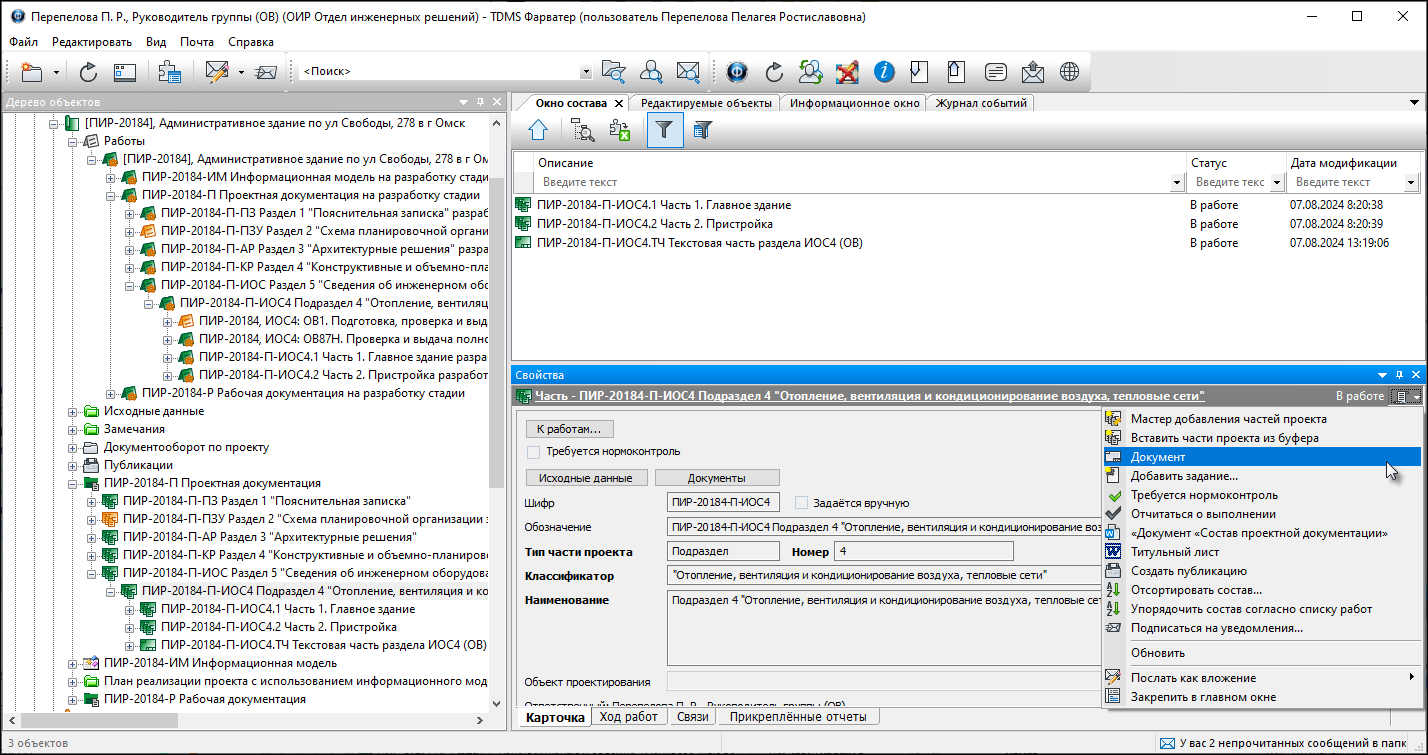
2. Вызвать команду:
-
На элементе структуры проекта Работы: подразделению (исполнителем данной работы (поле "кому" карточки Свойств)) вызвать контекстное меню и выбрать команду
 Документ: проектный.
Документ: проектный.
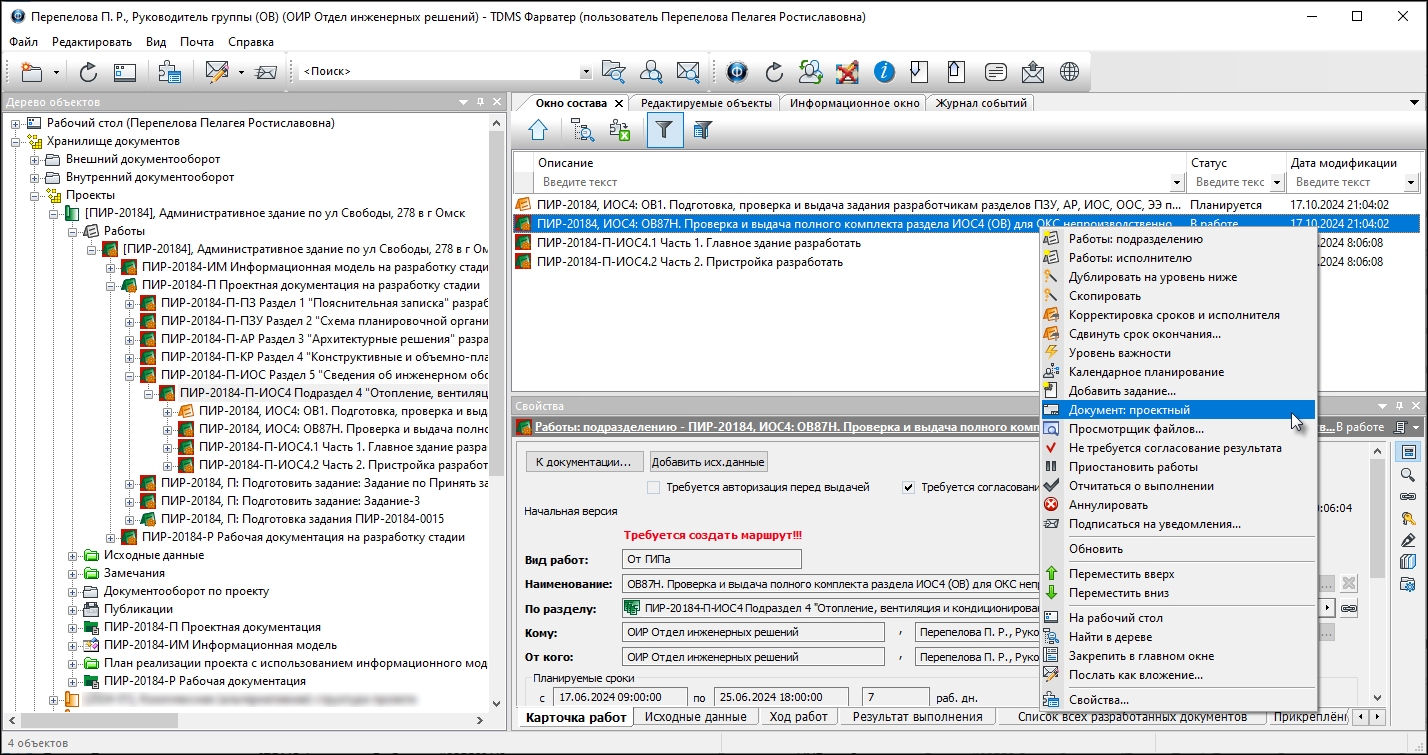
-
Выбрать команду из выпадающего списка карточки Свойств Работы: подразделению.
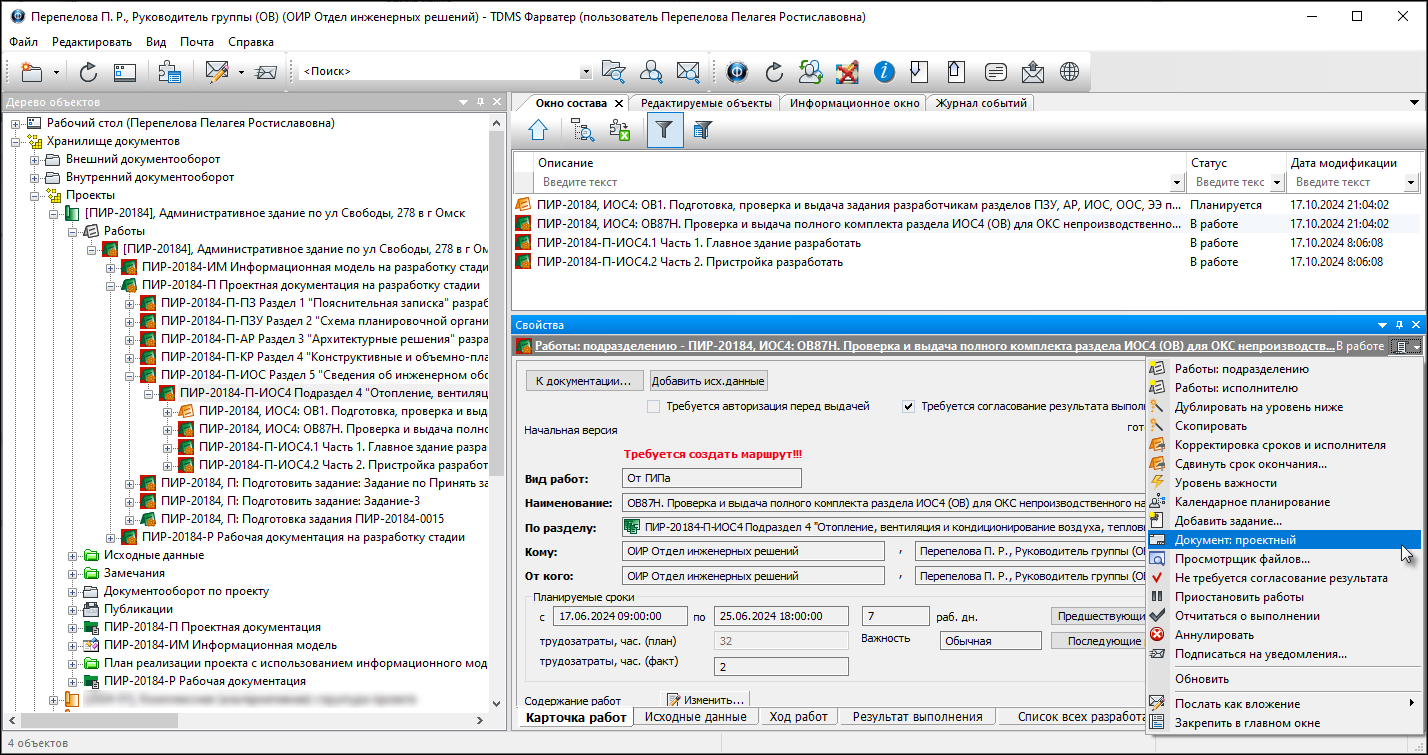
3. Откроется диалоговое окно создания объекта (документа).
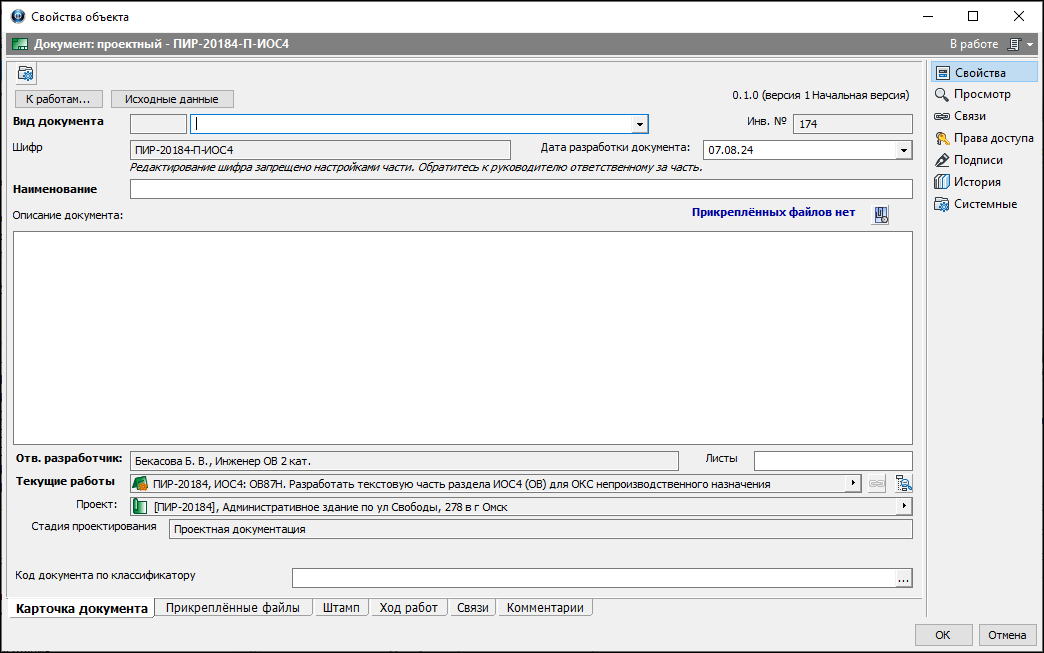
4. Ввести данные на вкладке Карточка документа.
4.1 В поле Вид документа задать требуемое значение, выбрав его из выпадающего списка.
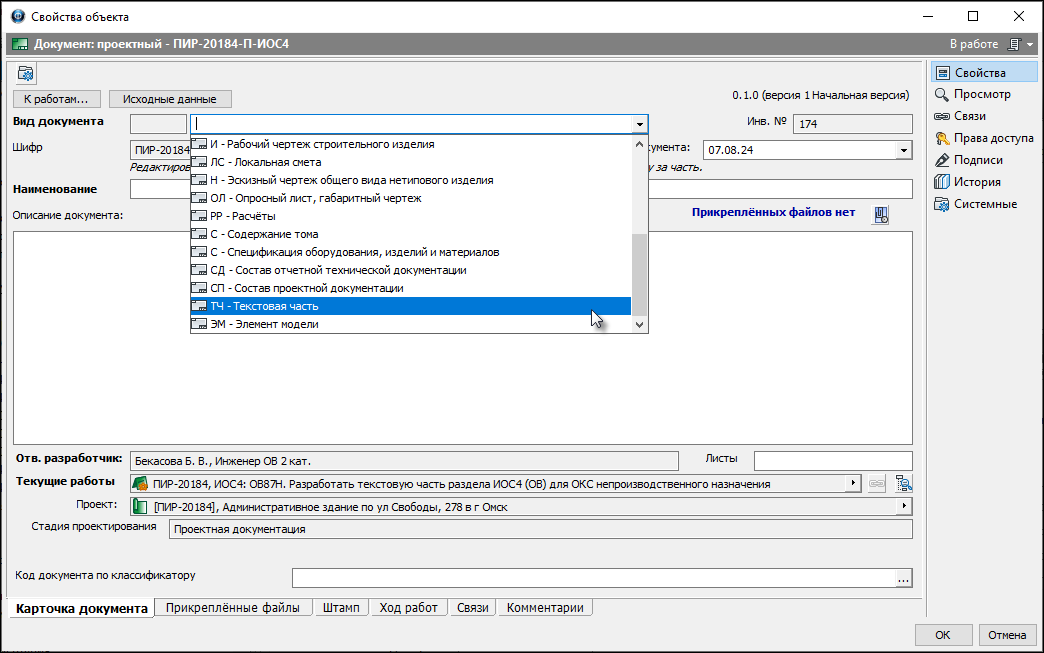
4.2 Задать/изменить правила публикации для документа (кнопка становится активной после выбора Вида документа с заданными настройками публикации для конкретного вида документа):
-
Нажать кнопку Настройка правил публикации;
-
В открывшемся окне Настройка правил публикации задать (отредактировать) типы, в которые должен входить данный документ. Для этого выделить строку, нажать появившуюся в правой части кнопку и из выпадающего списка выбрать требуемый тип. Корректировка созданного списка публикаций выполняется с помощью команд контекстного меню.
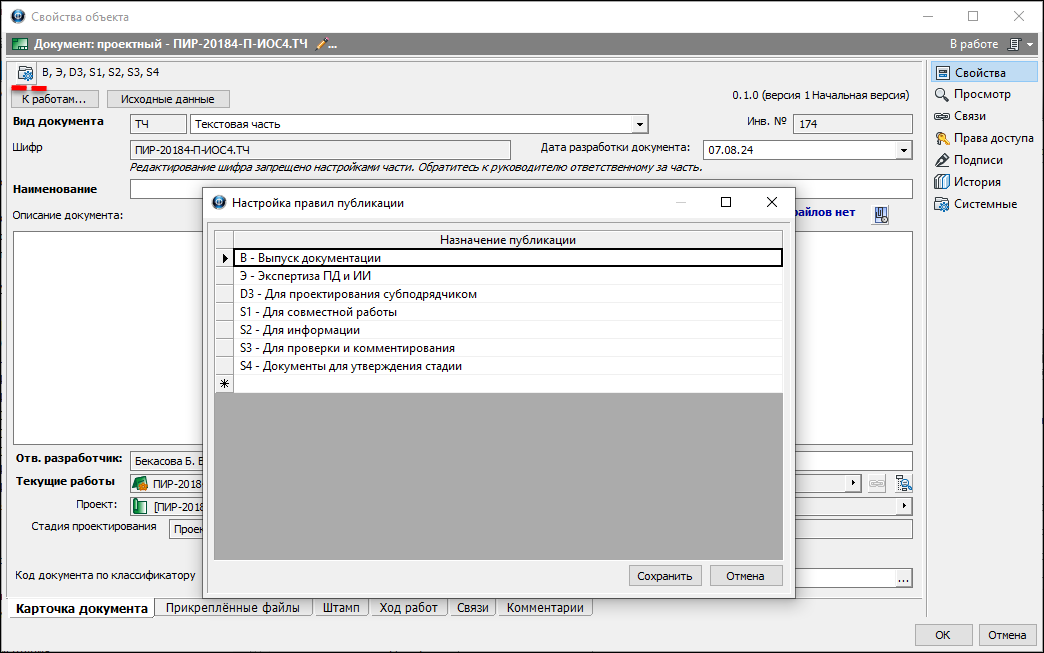
4.3 Ввести данные в поле Наименование. Изменить (если требуется) Дату разработки документа.
4.4 Ввести данные в поле Описание документа (если требуется).
4.5 Прикрепить требуемые файлы (команда Добавить файлы с диска, или перейти на вкладку Прикрепленные файлы и воспользоваться командами расположенными на ней).
4.6 В поле Листы ввести количество листов в документе.
4.7 Задать Код документа по классификатору (если требуется).
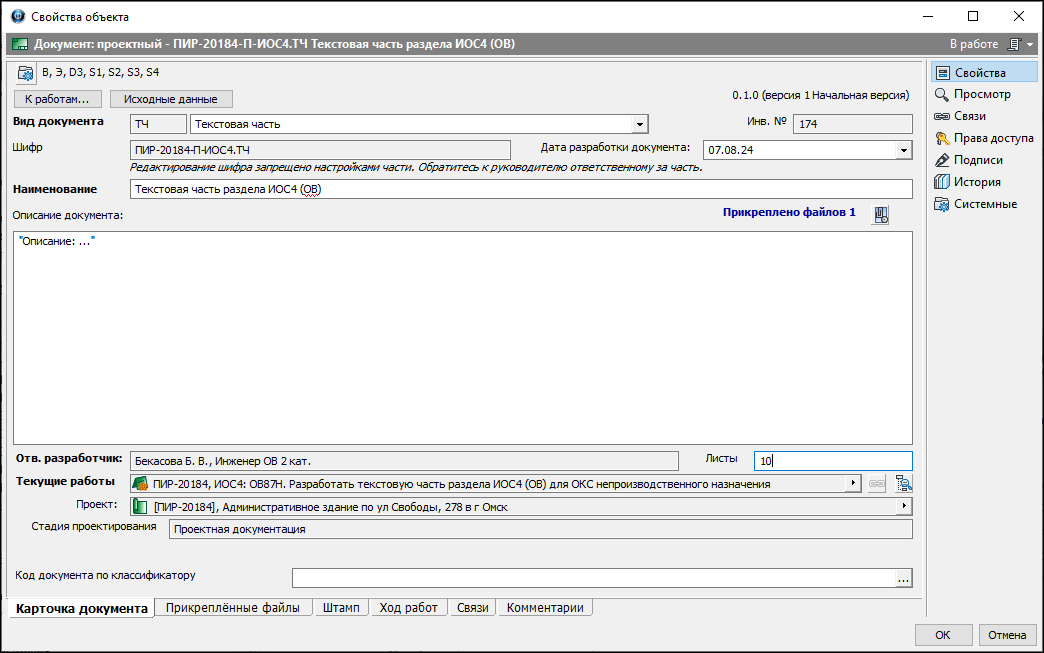
5. Закрыть диалоговое окно создания объекта (документа). Созданный Документ: проектный будет размещен в составе раздела, который определяется:
-
при создании с Работы: исполнителю - в состав какого раздела входит эта РИ (как в примере).
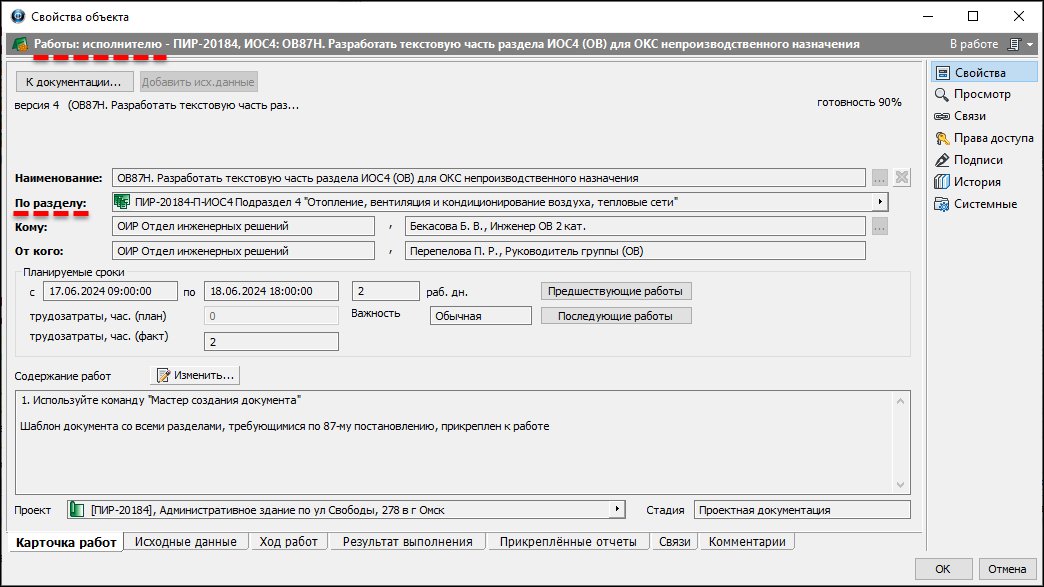
-
при создании с Части - в составе Части с которой вызывалась команда с привязкой к Работы: над WBS (в дальнейшем воспользоваться командой Установить привязку к работе, для создания новой РИ для этого документа или выбрать к какой существующей РИ привязать документ).
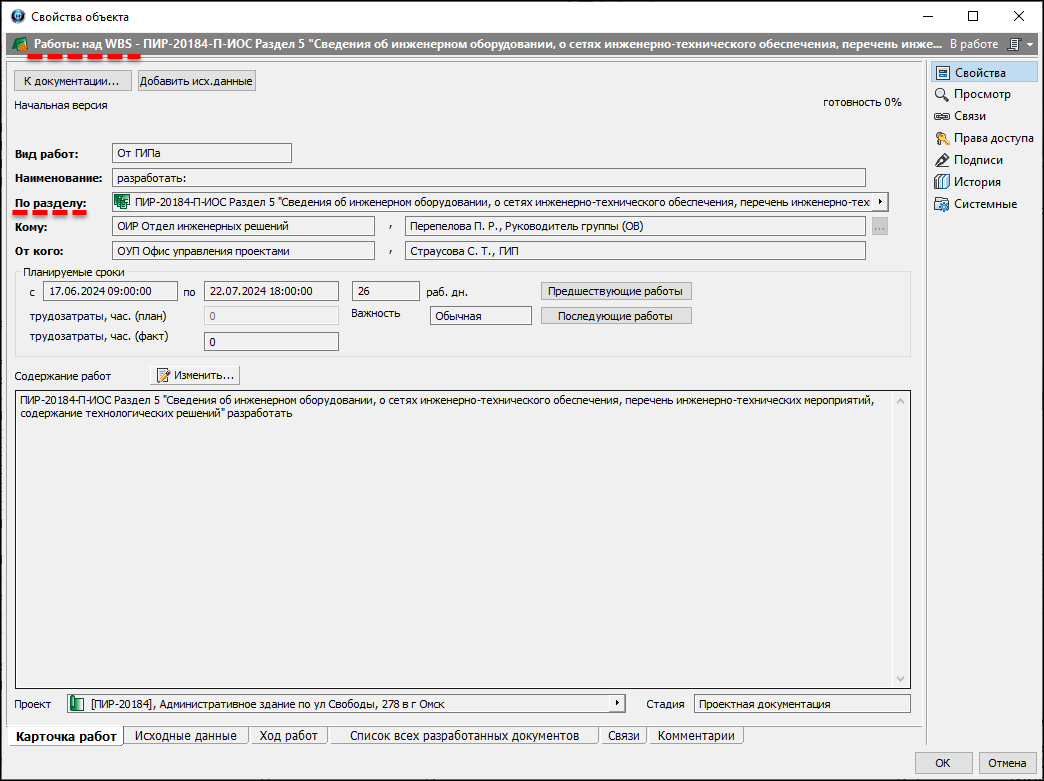
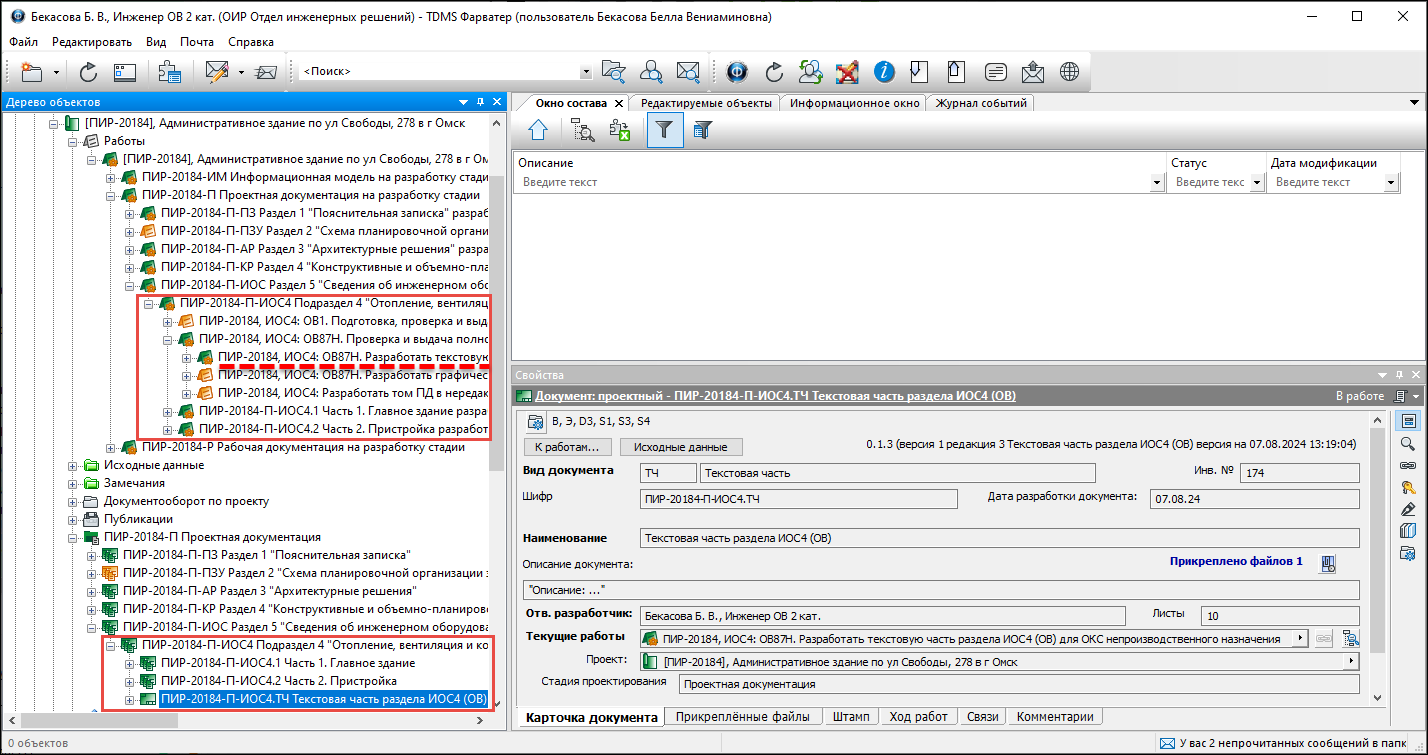
Документ по шаблону (команда Документы из шаблонов)
1. Вызвать команду:
-
На элементе структуры проекта Работы: исполнителю (исполнителем данной работы (поле "кому" карточки Свойств РИ)) вызвать контекстное меню и выбрать команду
 Документы из шаблонов.
Документы из шаблонов.
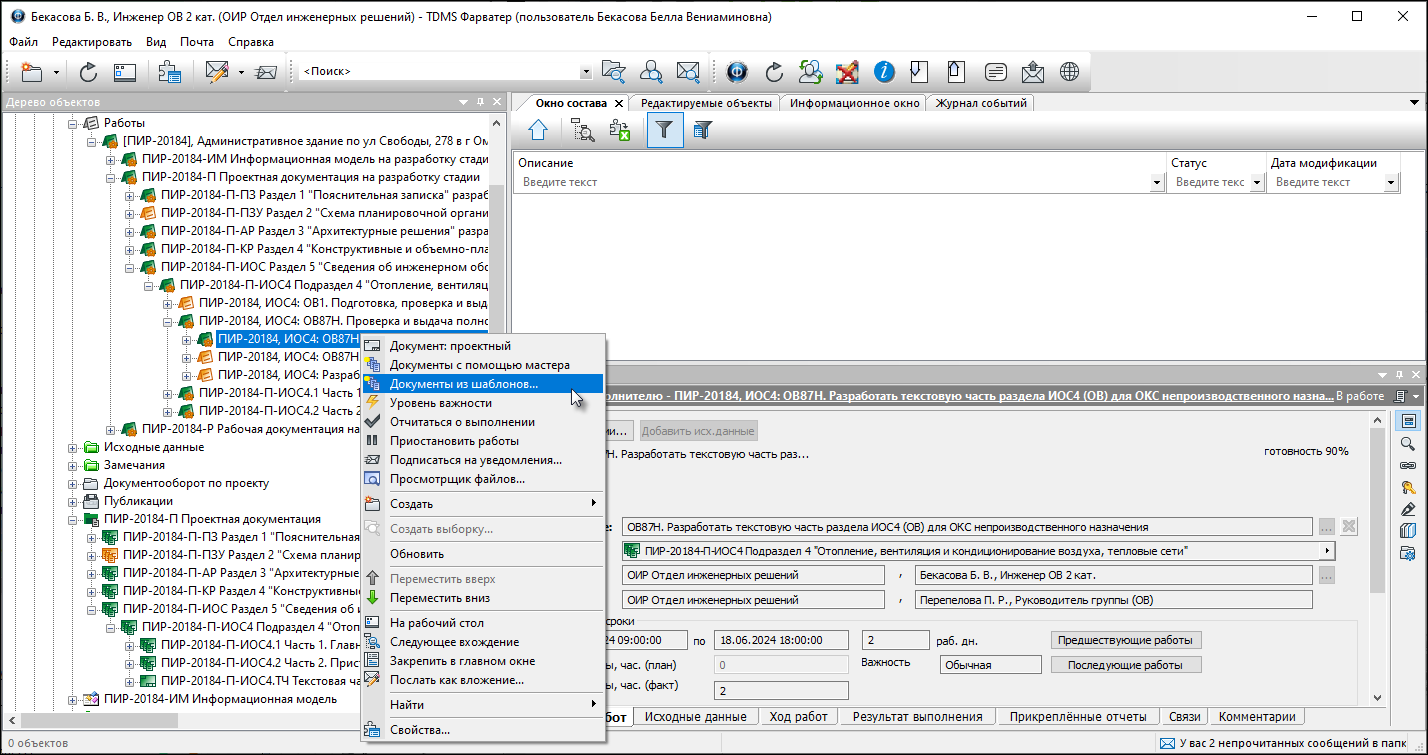
-
Выбрать команду из выпадающего списка карточки Свойств Работы: исполнителю.
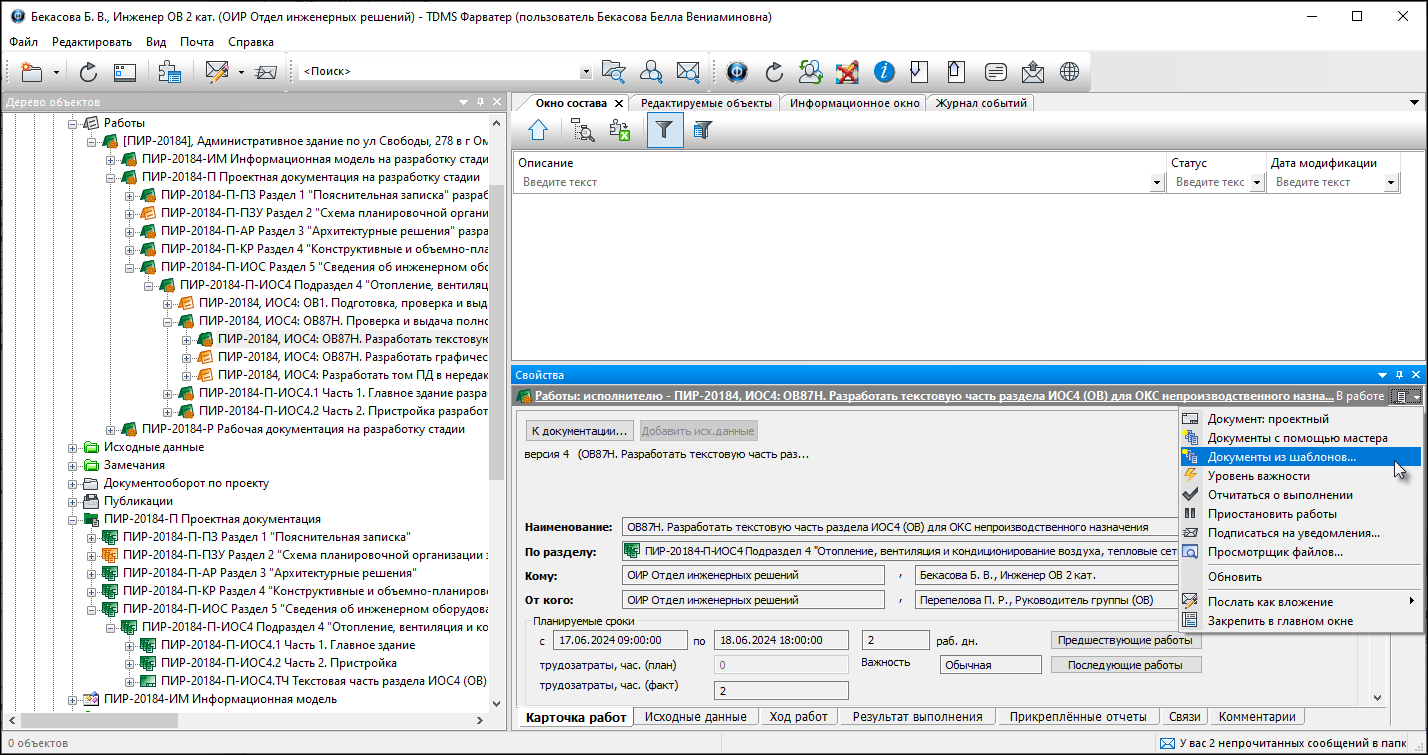
2. В диалоговом окне Выберите шаблоны Документов для создания указать требуемый (возможен множественный выбор).
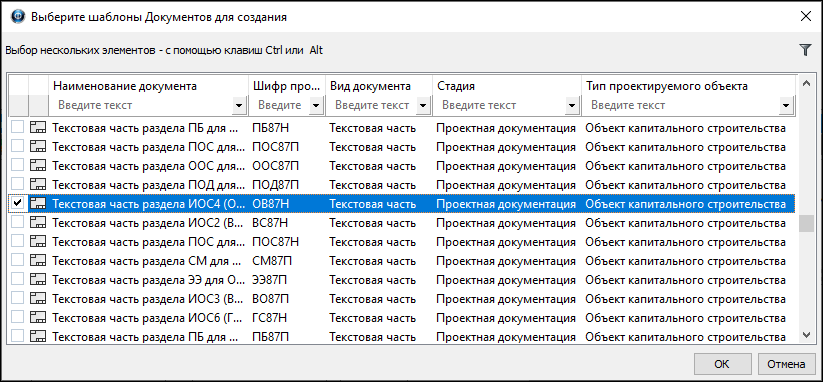
3. Создастся Документ: проектный согласно выбранного шаблона. Размещается в составе раздела, который определяется из Работы: исполнителю - в состав какого входит эта РИ.
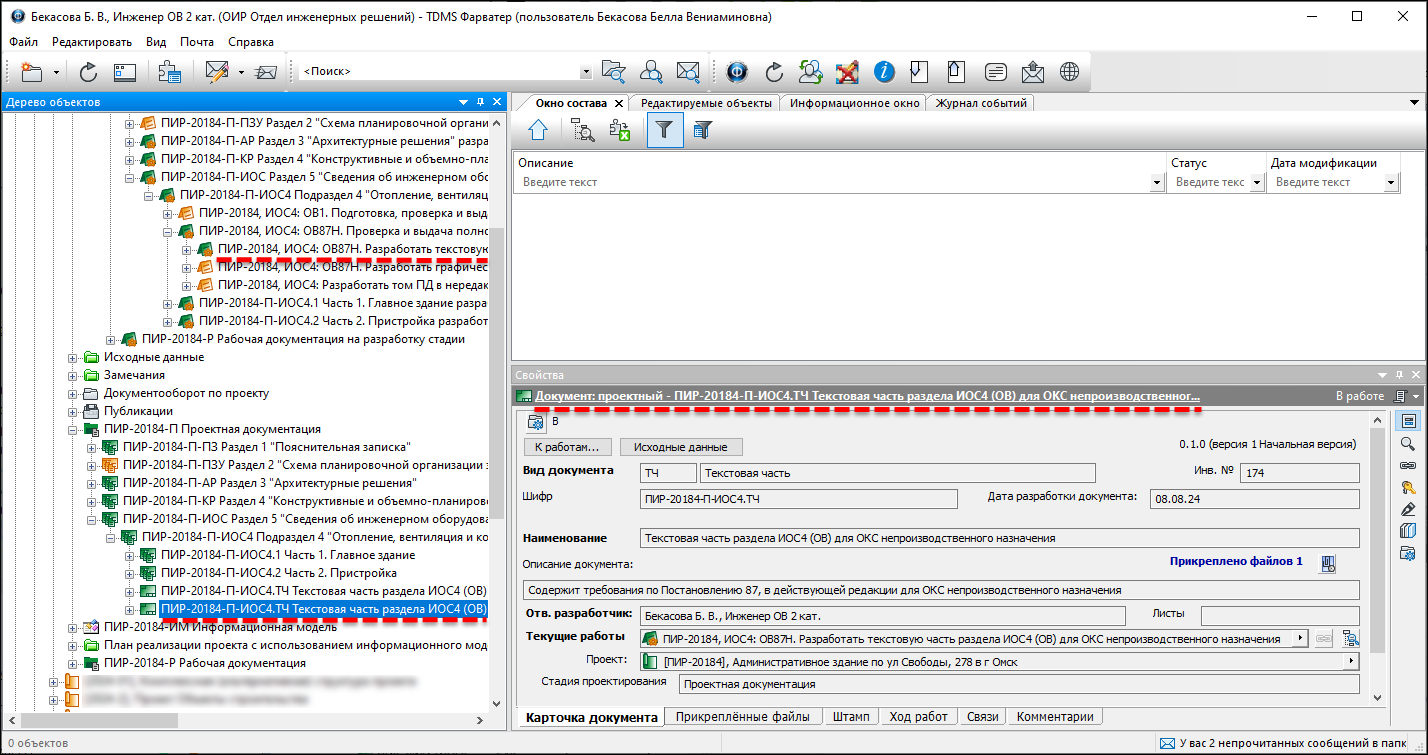
4. Открыть карточку Свойств созданного объекта (документа).
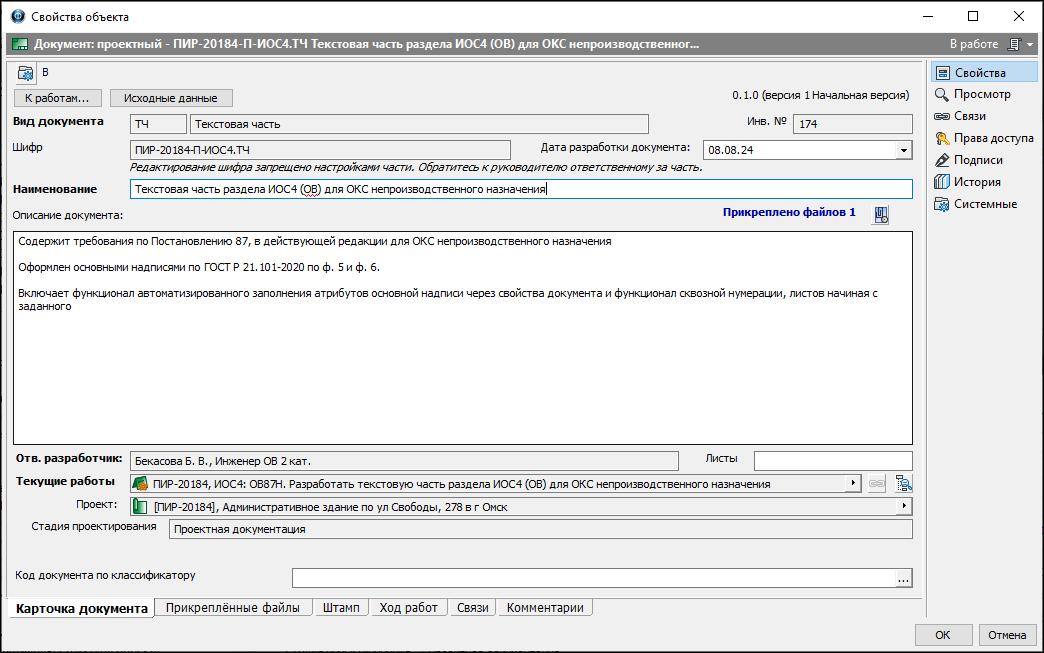
Поля заполнятся автоматически согласно выбранного шаблона и данных проекта.
Отредактировать (при необходимости) доступные для изменения данные (правила публикации, наименование, дату разработки документа, описание документа, прикрепленные файлы, листы, код документа по классификатору).
Документ по шаблону (команда Документы с помощью мастера)
1. Вызвать команду:
-
На элементе структуры проекта Работы: исполнителю (исполнителем данной работы (поле "кому" карточки Свойств РИ)) вызвать контекстное меню и выбрать команду
 Документы с помощью мастера.
Документы с помощью мастера.
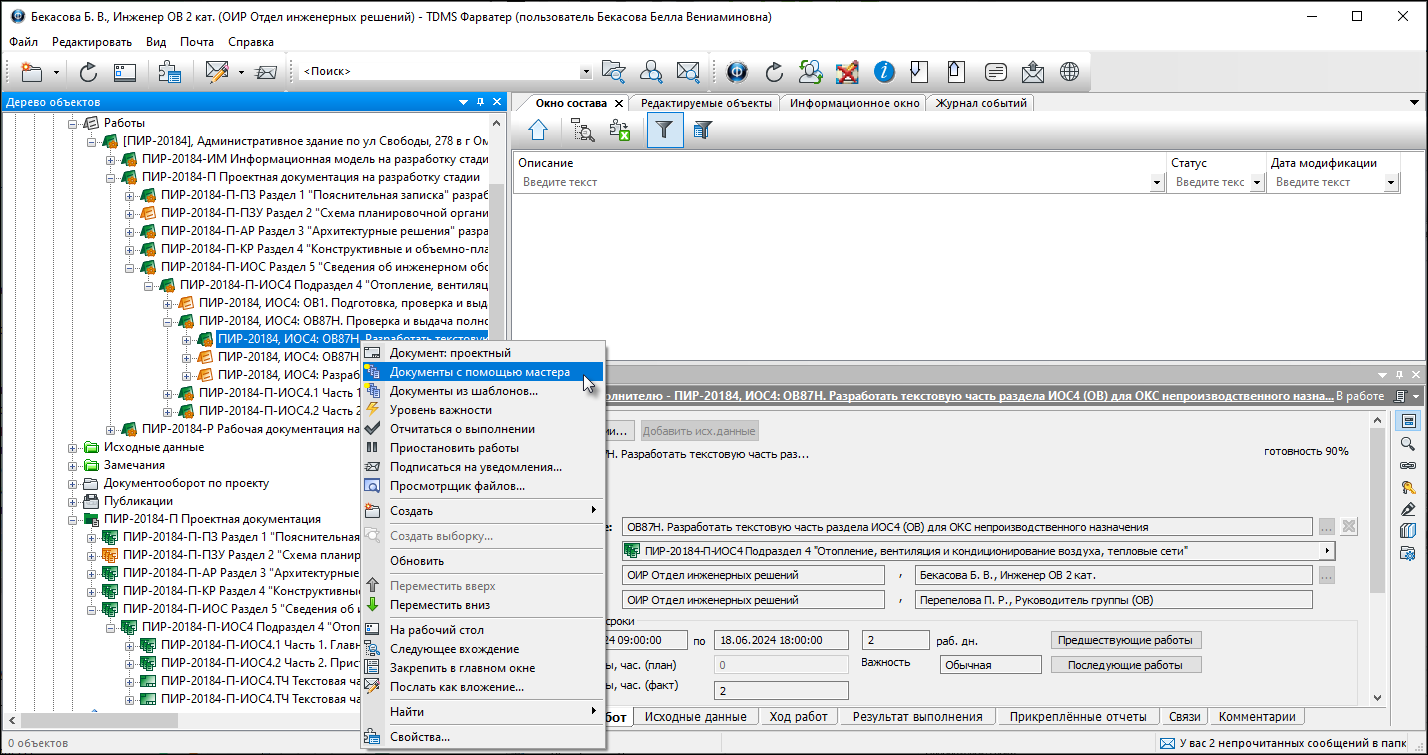
-
Выбрать команду из выпадающего списка карточки Свойств Работы: исполнителю.
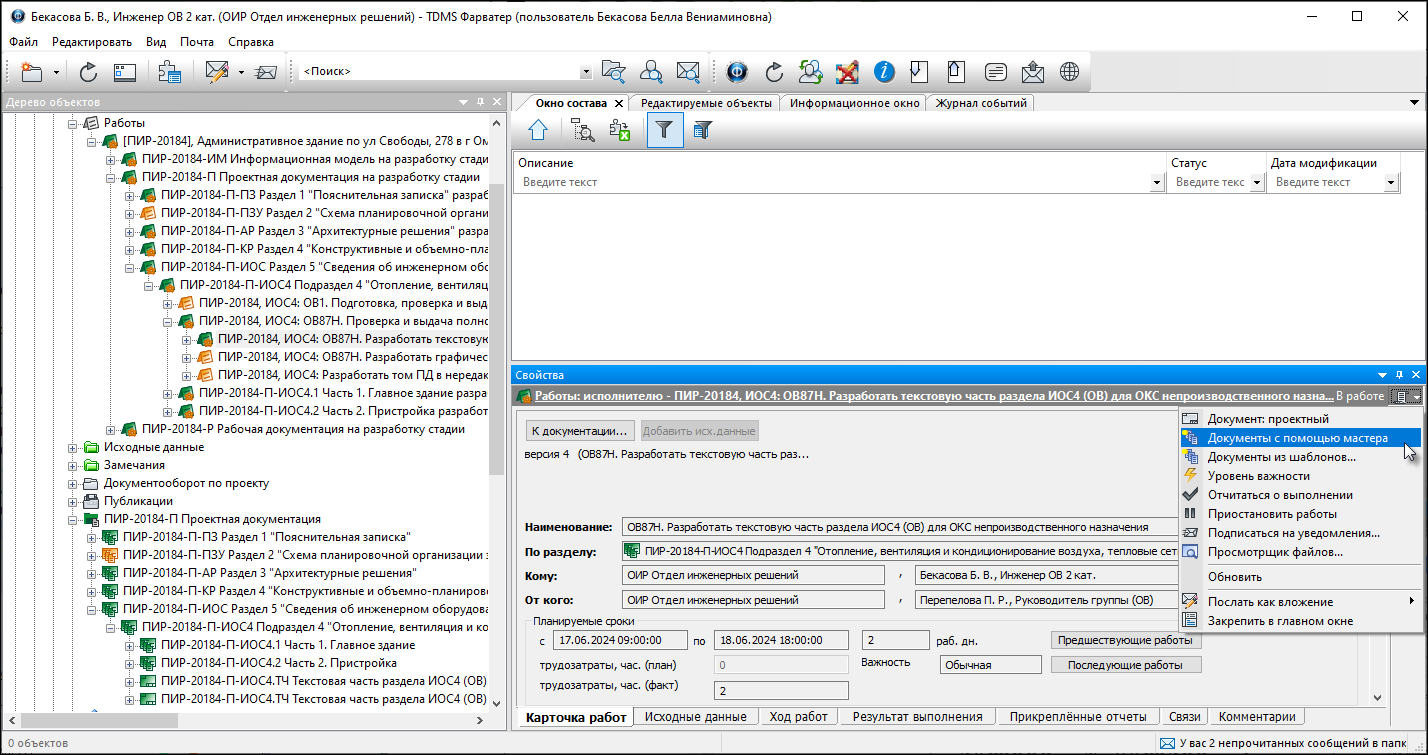
-
Выбрать команду Мастер создания документов на вкладке Результат выполнения карточки Свойств Работы: исполнителю.
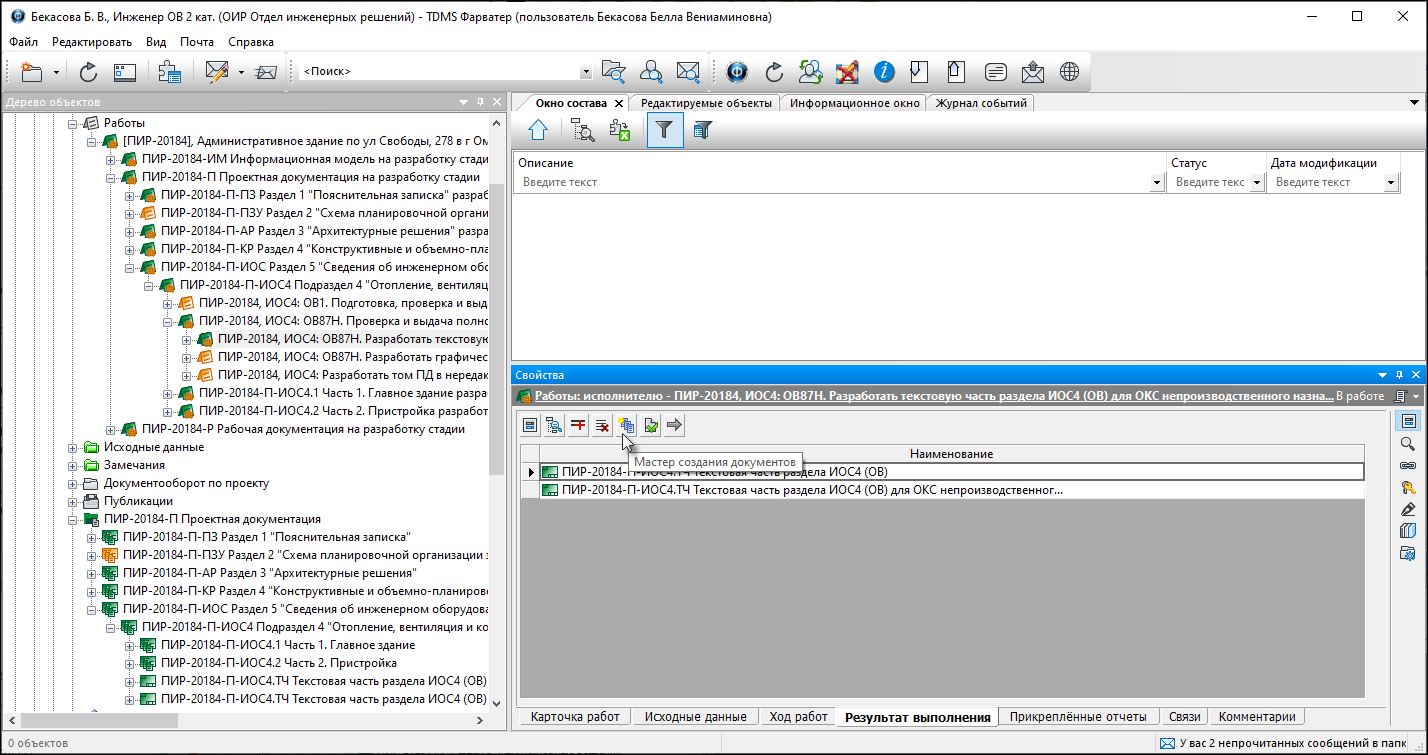
2. В диалоговом окне Выберите указать требуемую категорию (Список рекомендованных шаблонов / Список номенклатуры документов).
-
Список рекомендованных шаблонов:
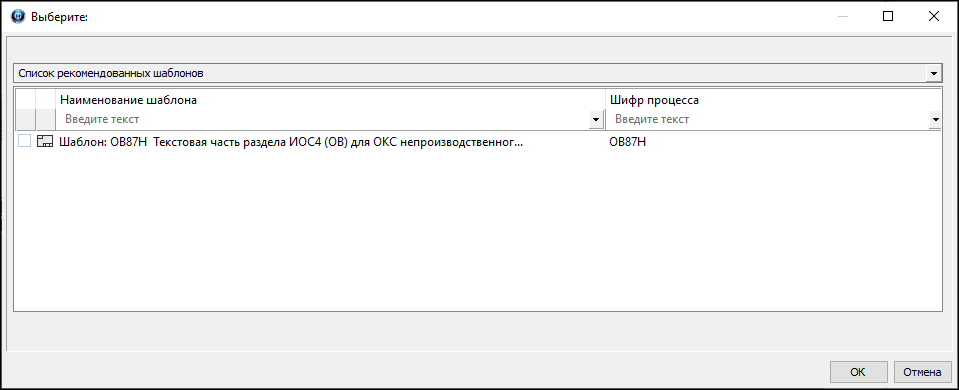
Выбрать рекомендованный (-ые). Создастся Документ: проектный согласно выбранного шаблона. Размещается в составе раздела, который определяется из Работы: исполнителю - в состав какого входит эта РИ. Отредактировать - при необходимости.
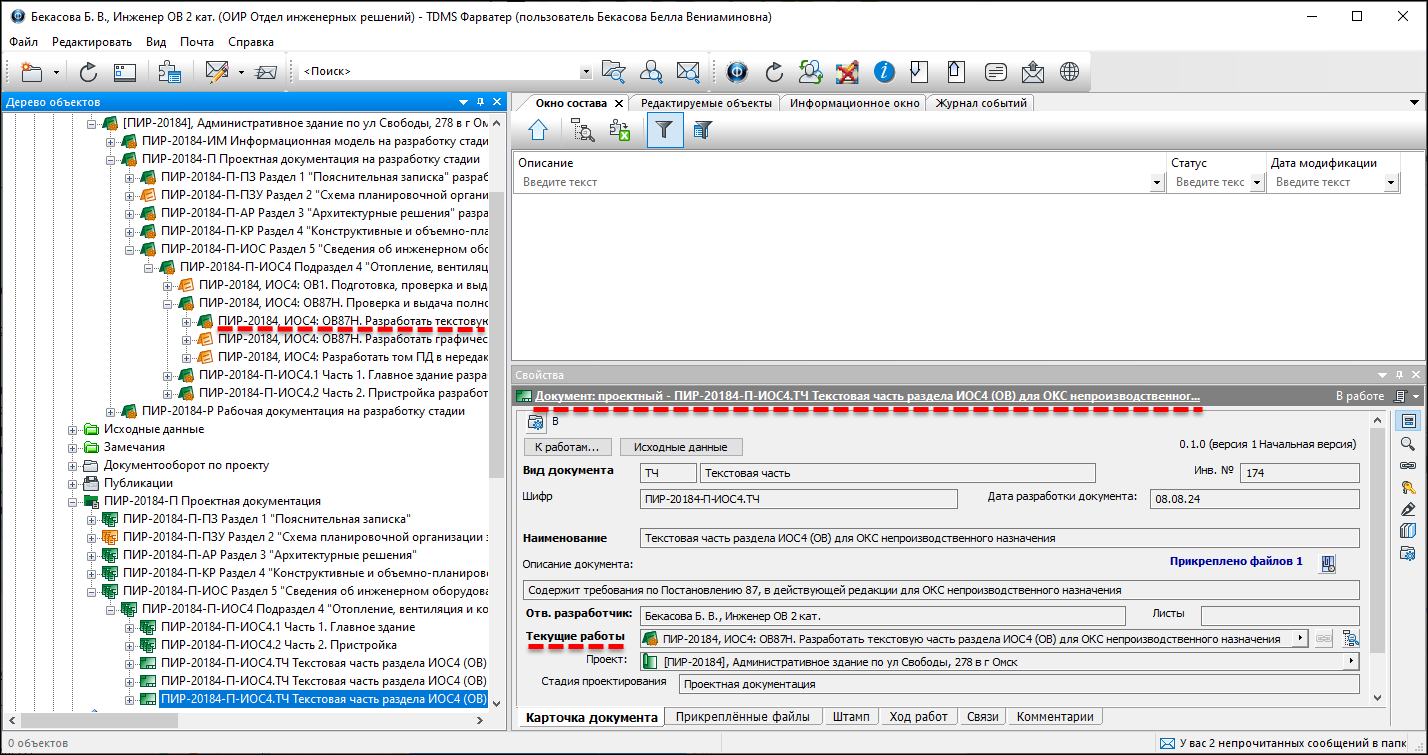
Список шаблонов документов, на основании которого выбираются для создания Документа: проектного, задается автором Работы: исполнителю при ее планировании (вкладка Исходные данные, команда - Список шаблонов документов для создания).
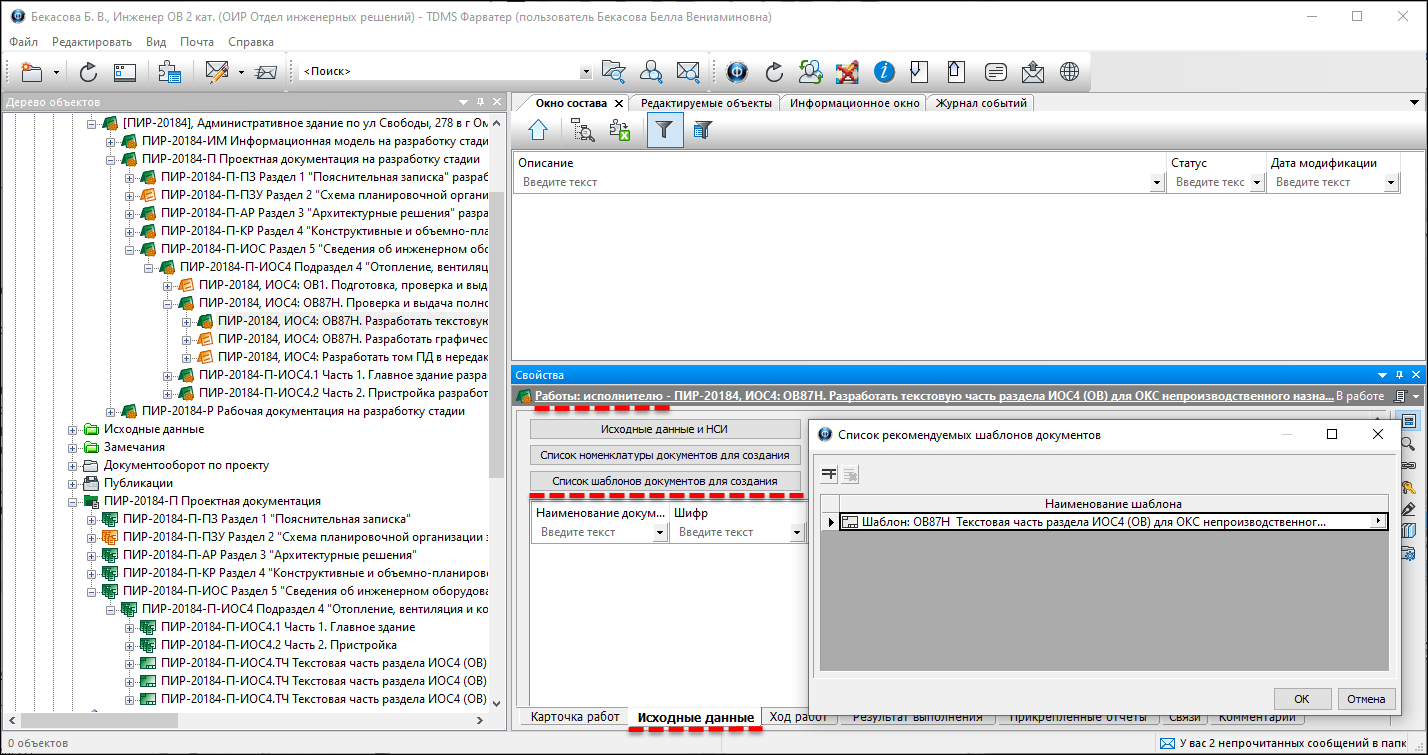
-
Список номенклатуры документов:
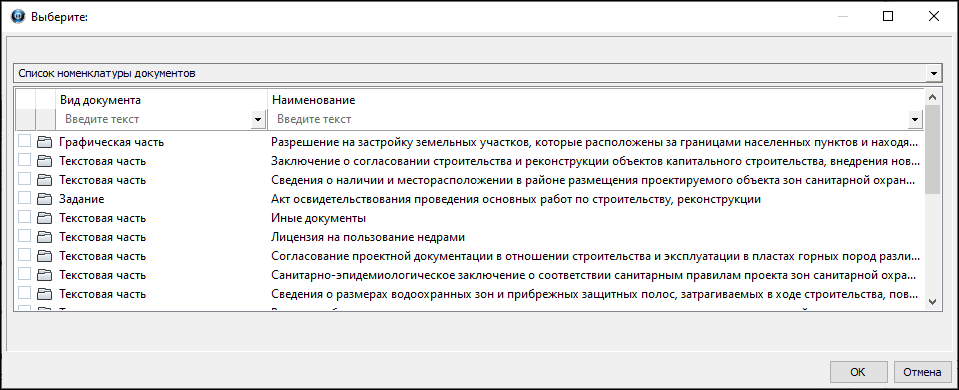
Выбрать рекомендованный (-ые). Создастся Документ: проектный согласно выбранного шаблона. Размещается в составе раздела, который определяется из Работы: исполнителю - в состав какого входит эта РИ. Отредактировать - при необходимости.
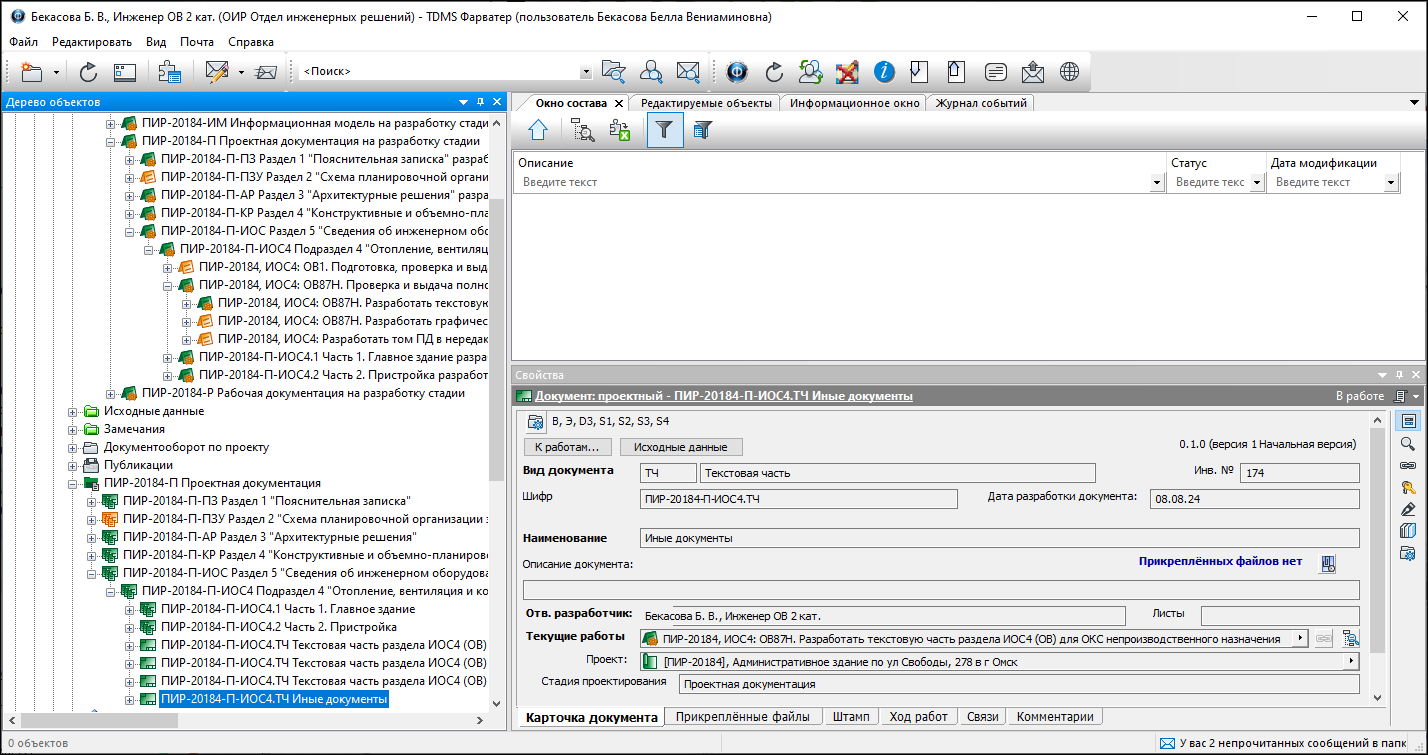
Список шаблонов (номенклатуры документов для создания) документов, на основании которого выбираются для создания Документа: проектного, задается автором Работы: исполнителю при ее планировании (вкладка Исходные данные, команда - Список номенклатуры документов для создания).